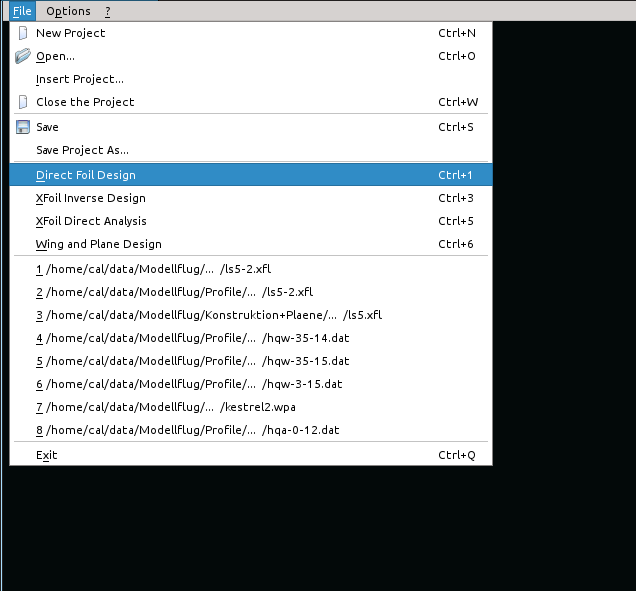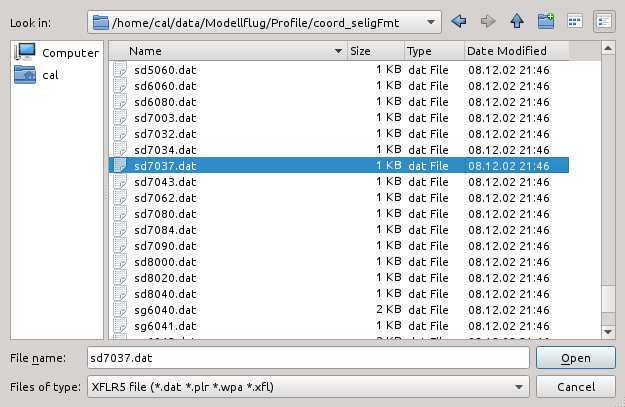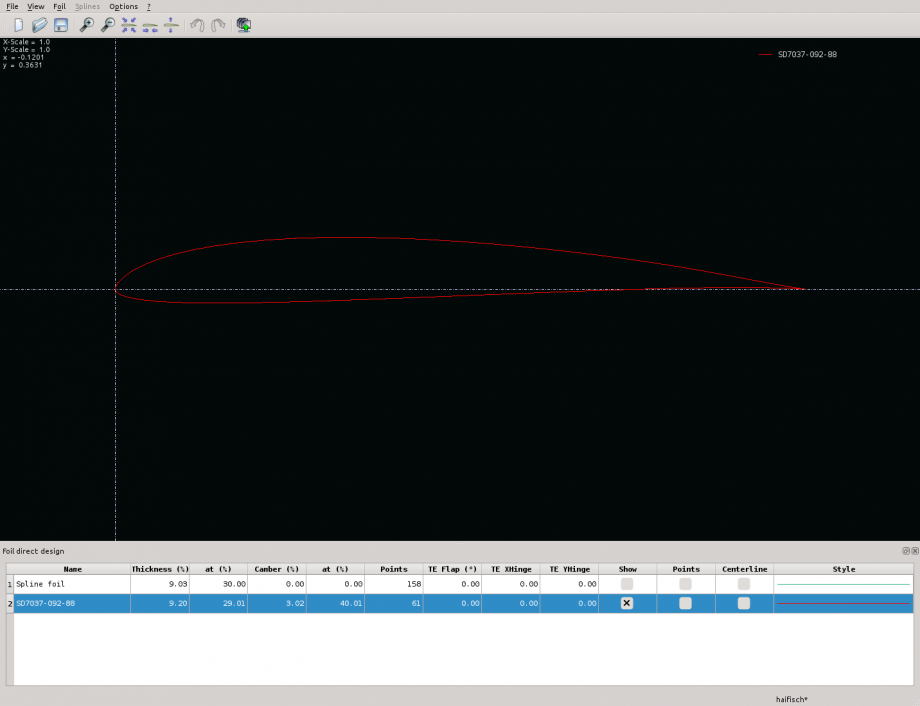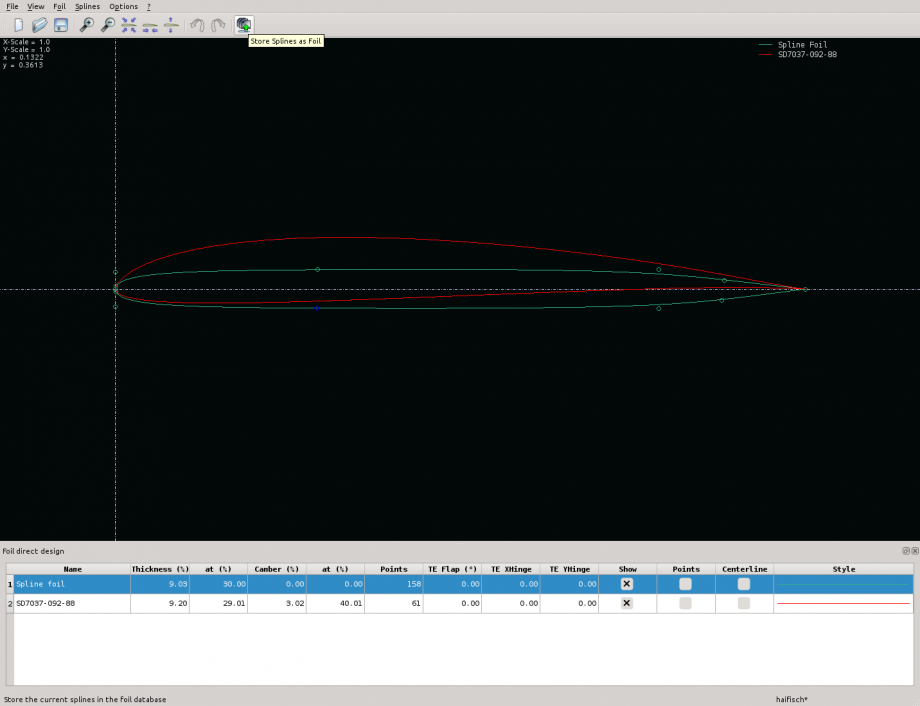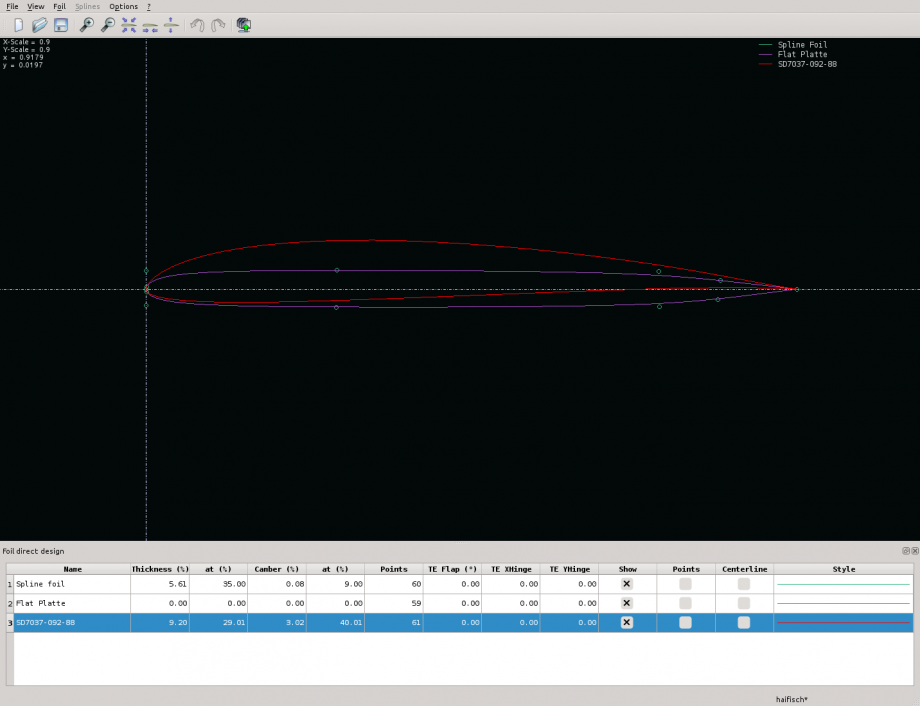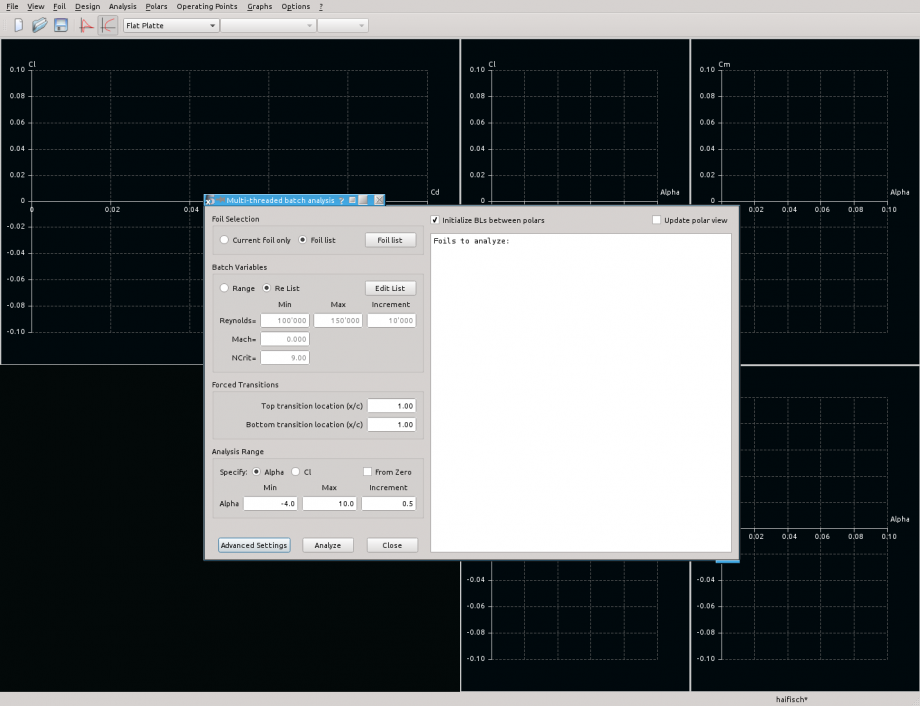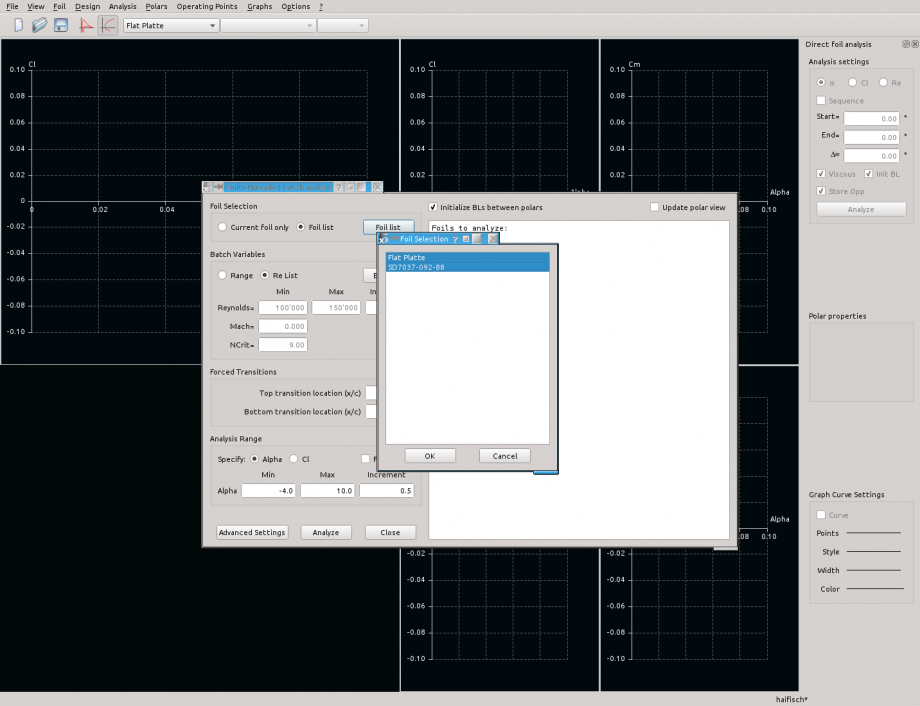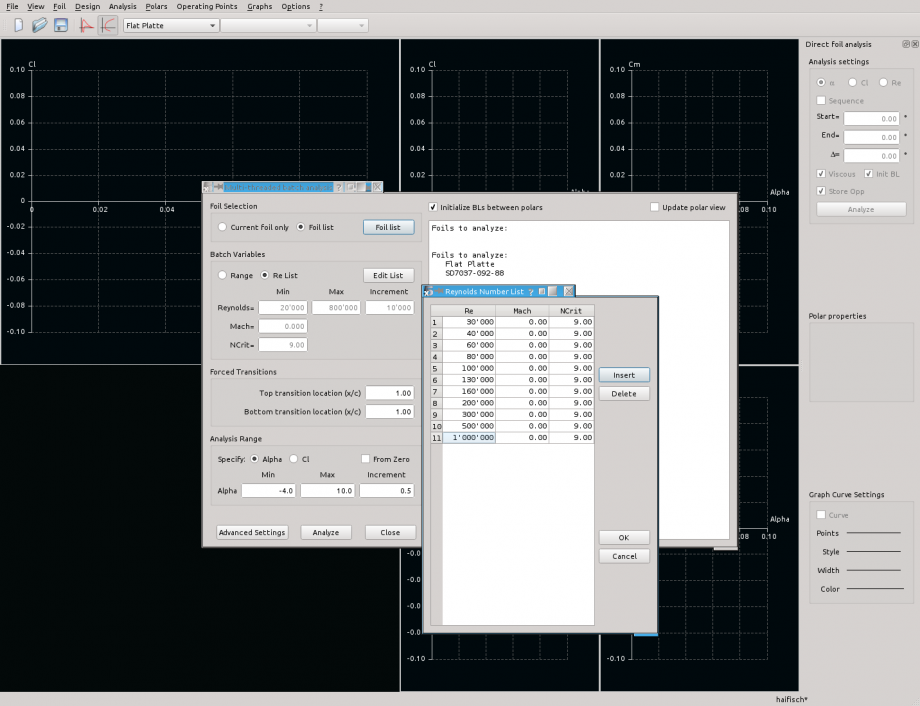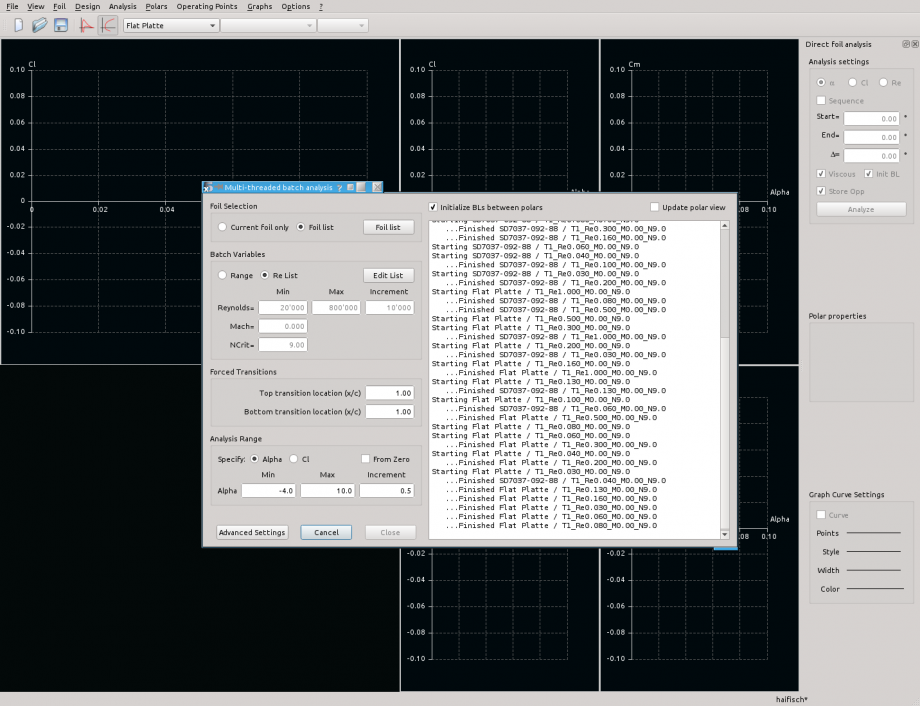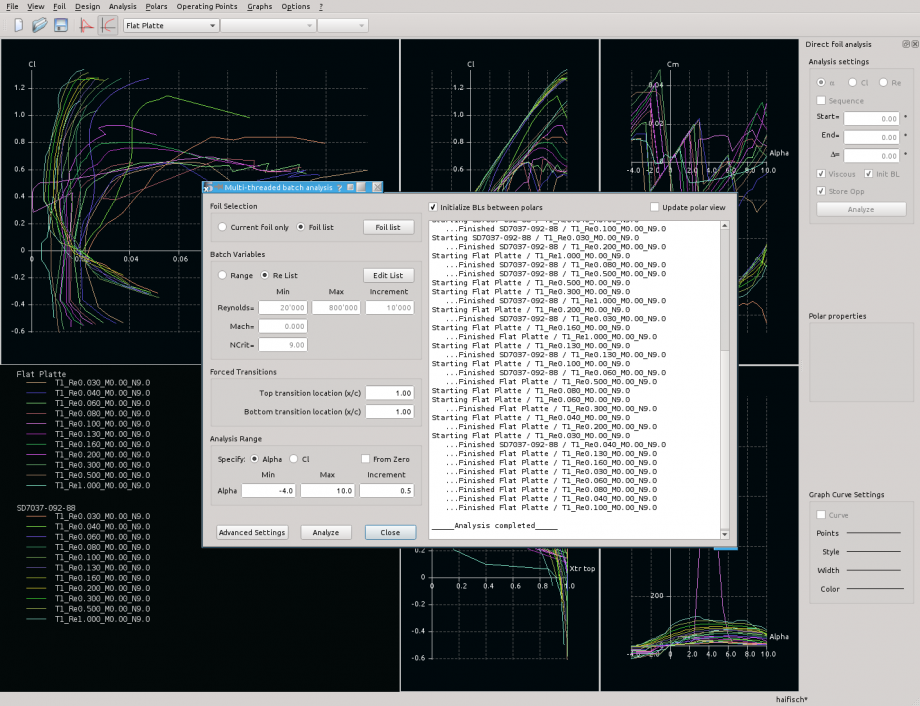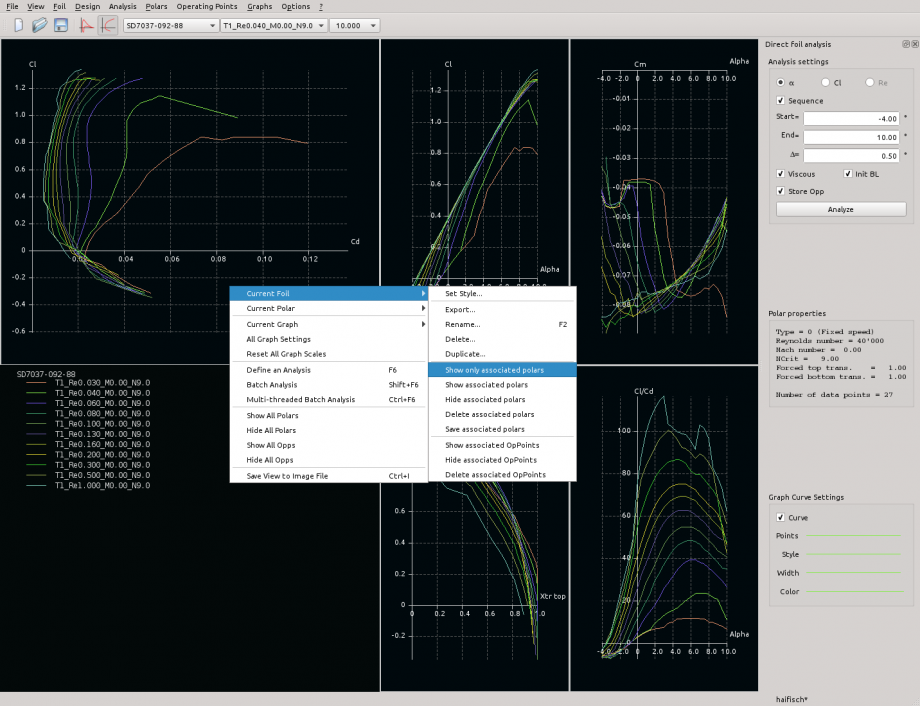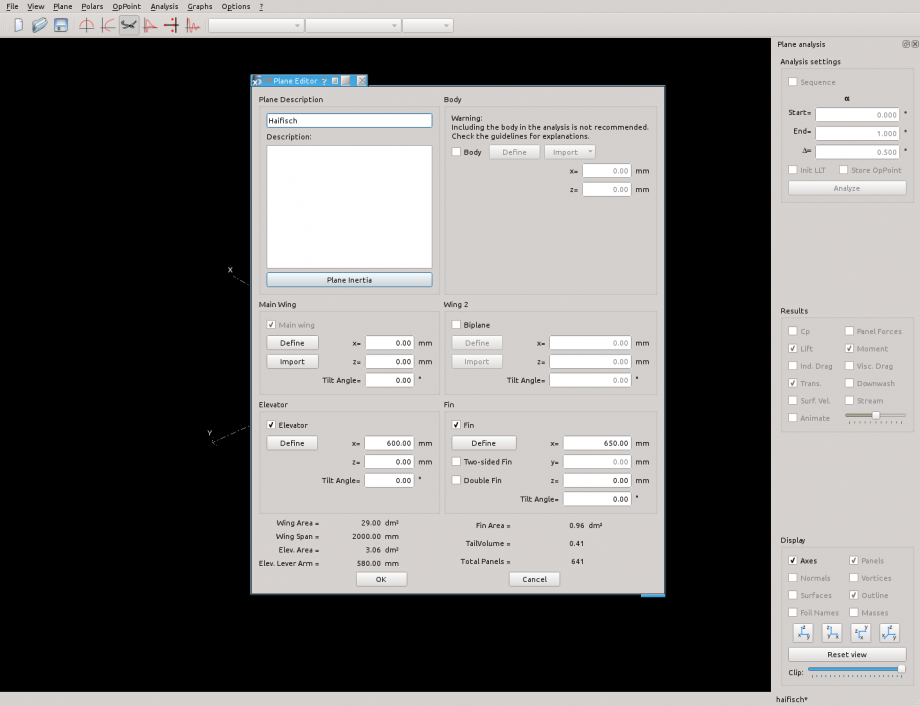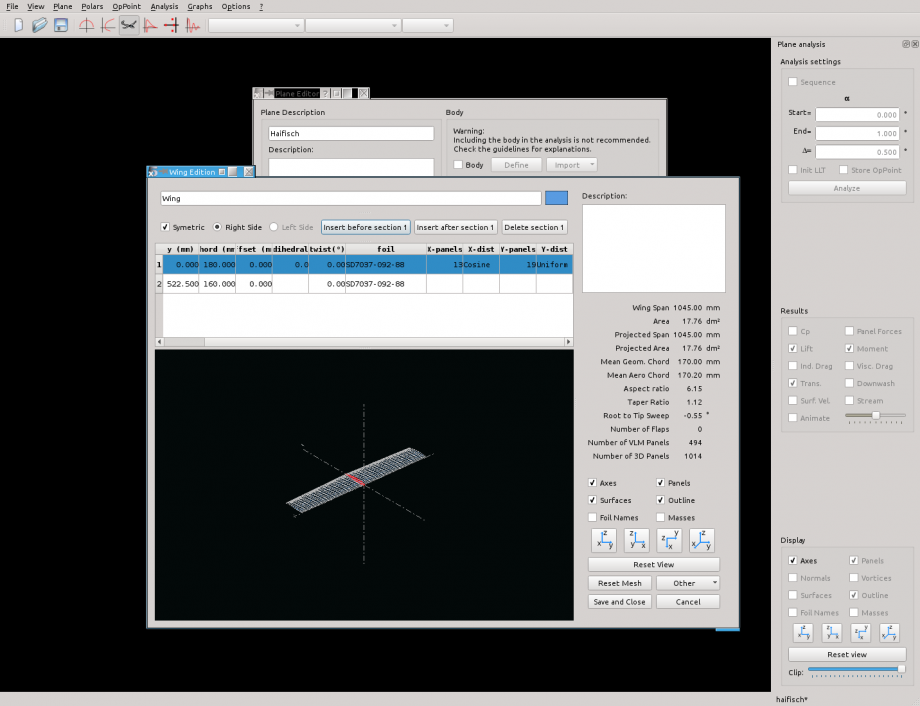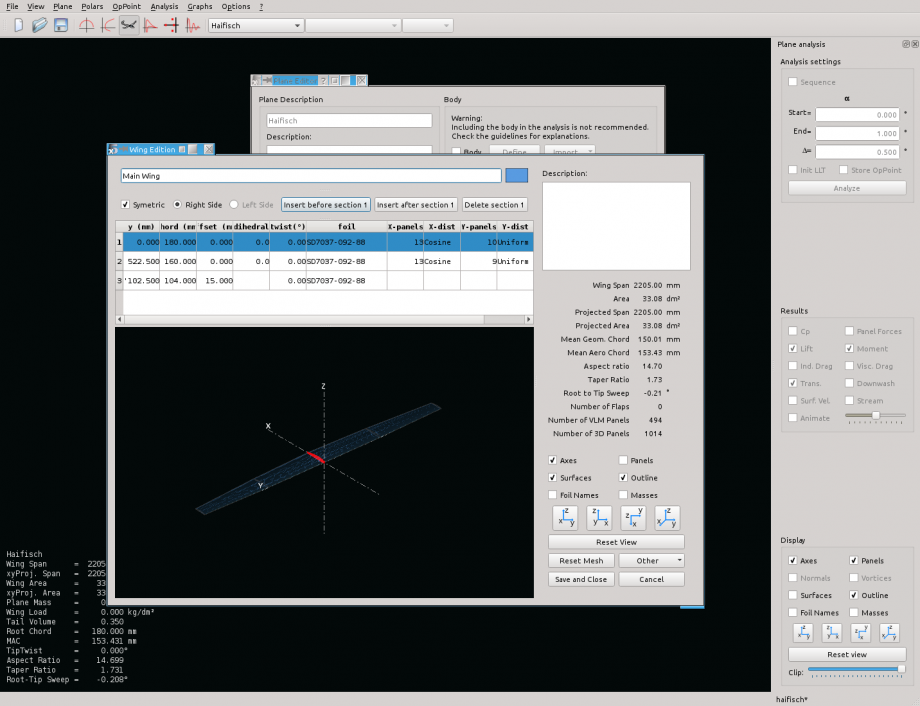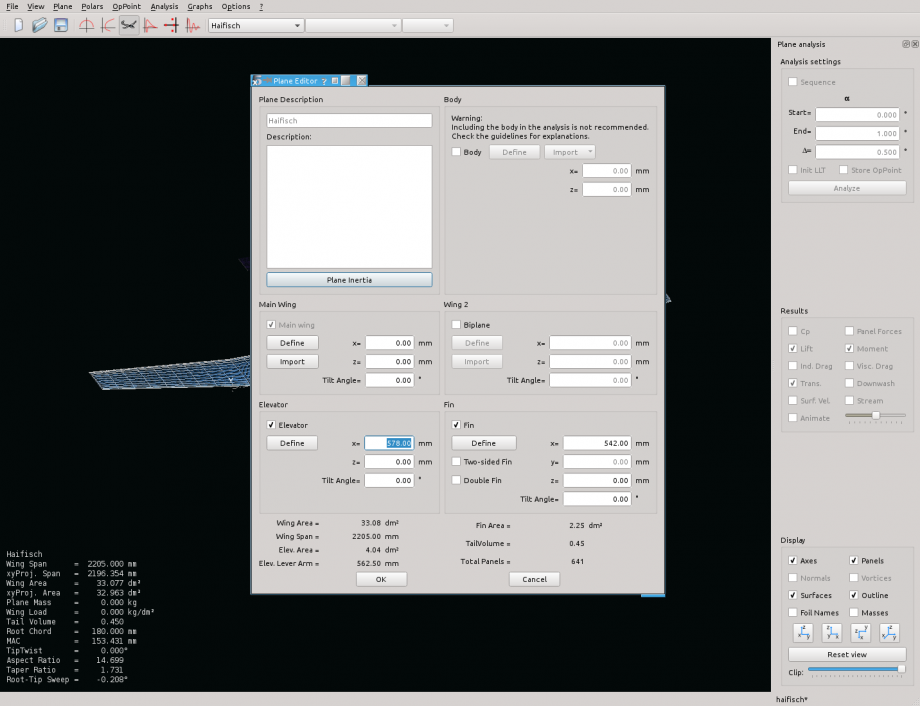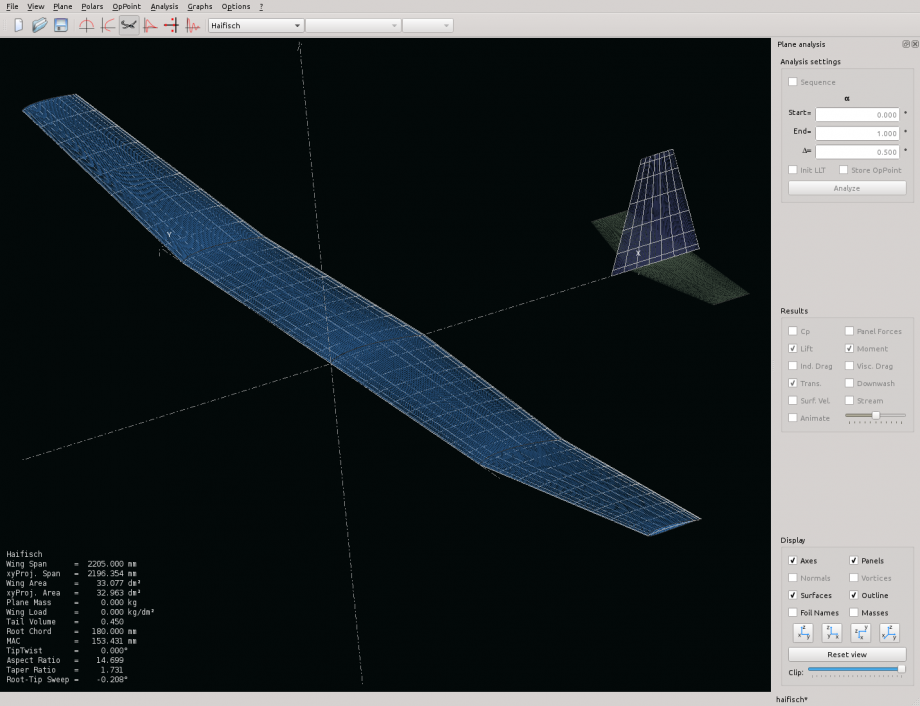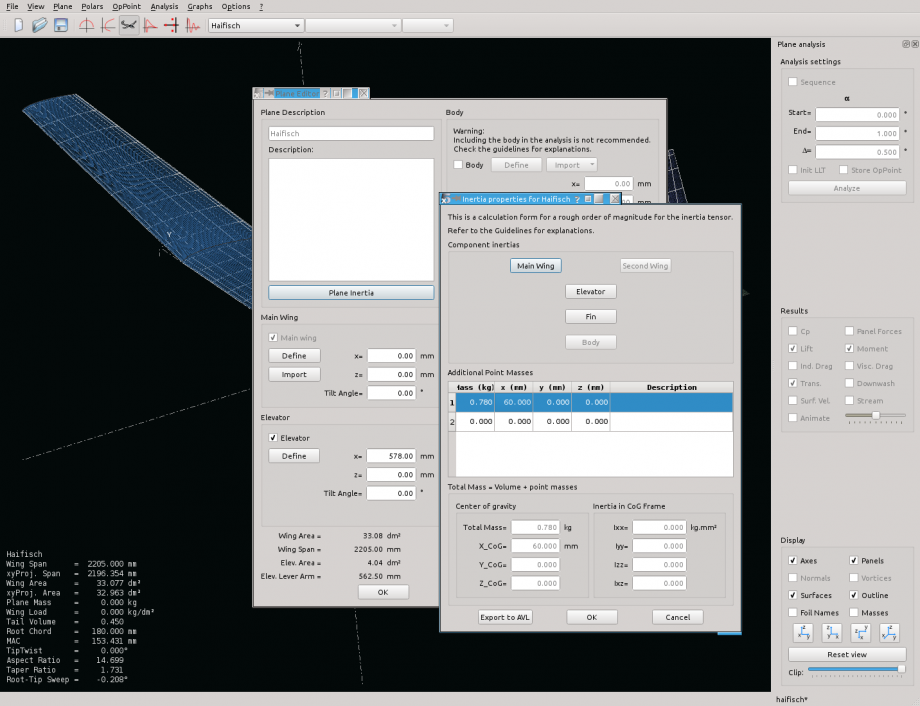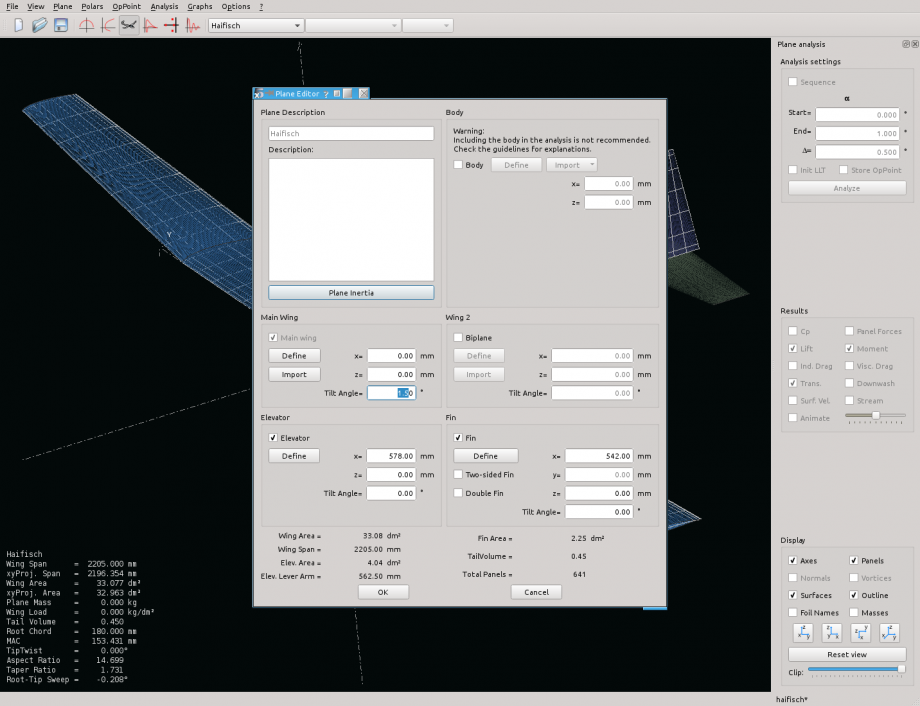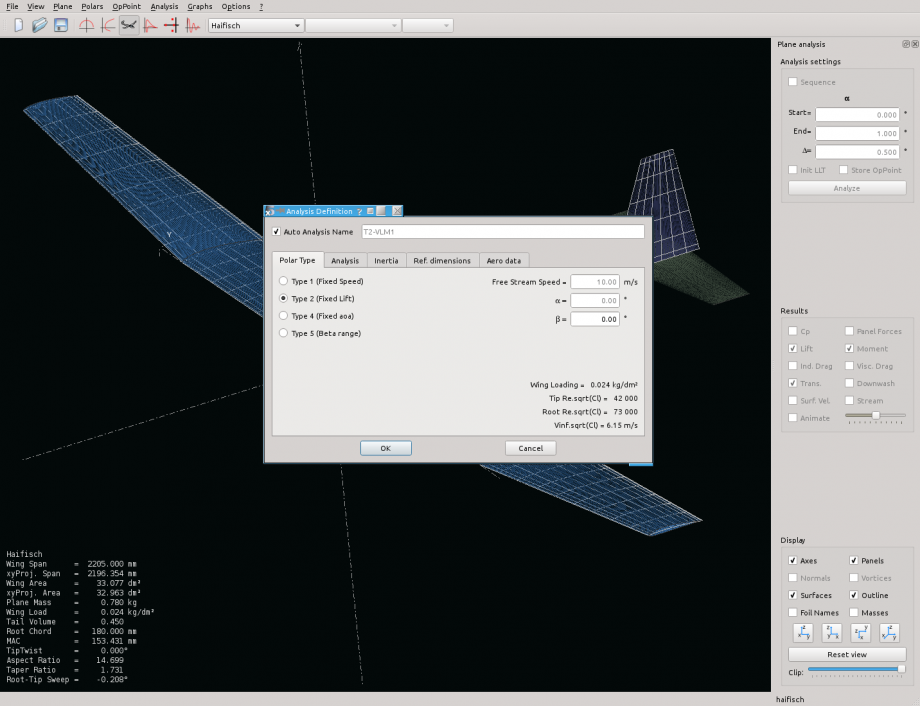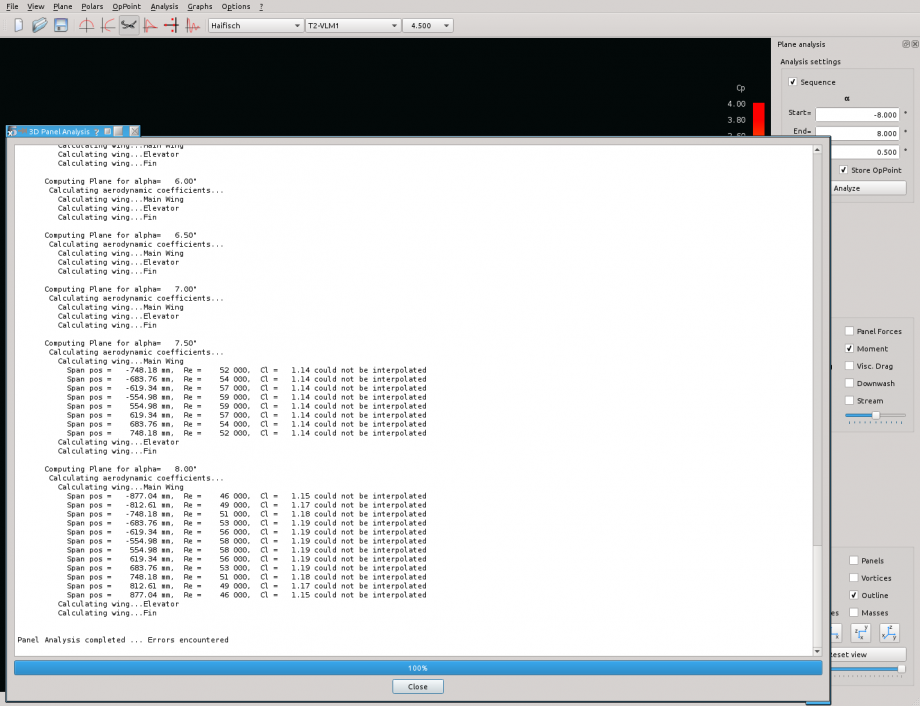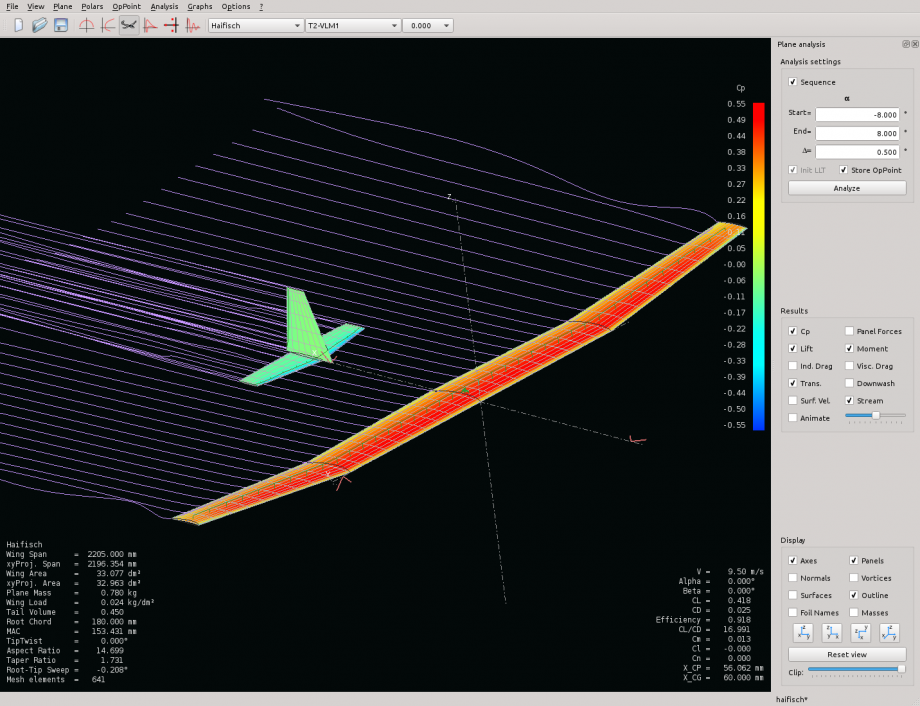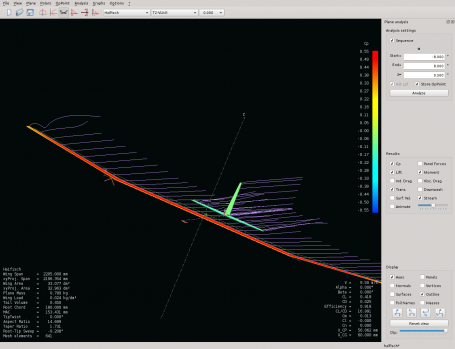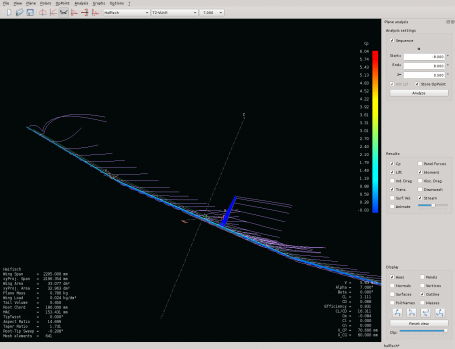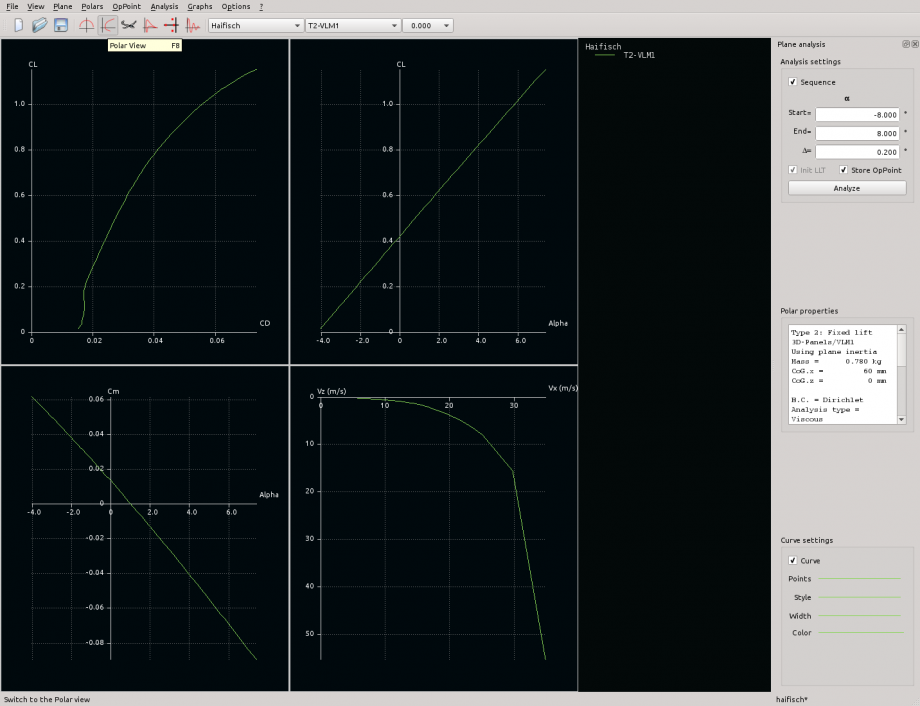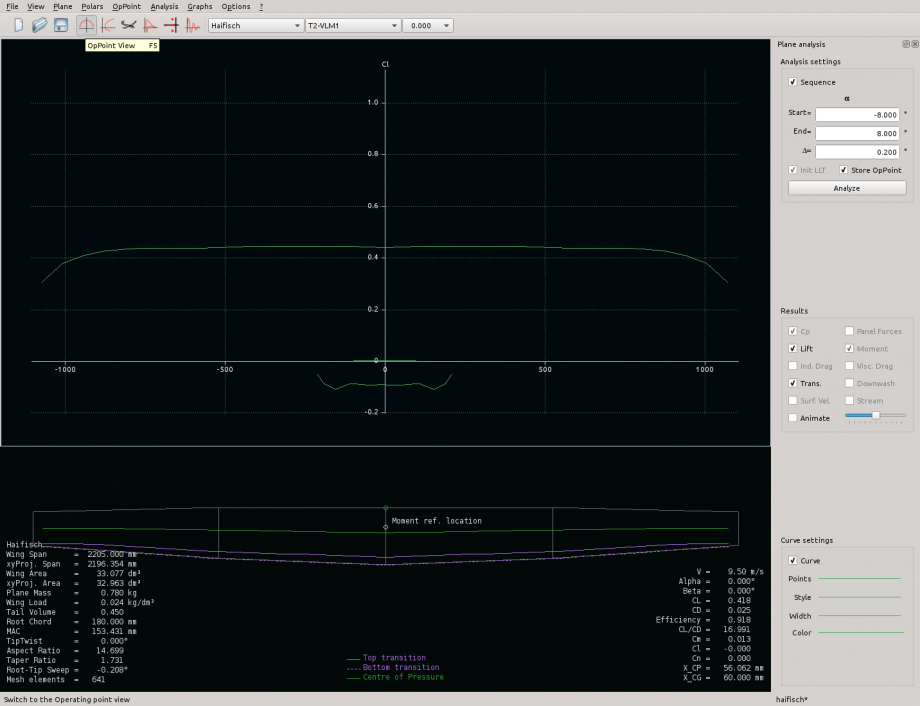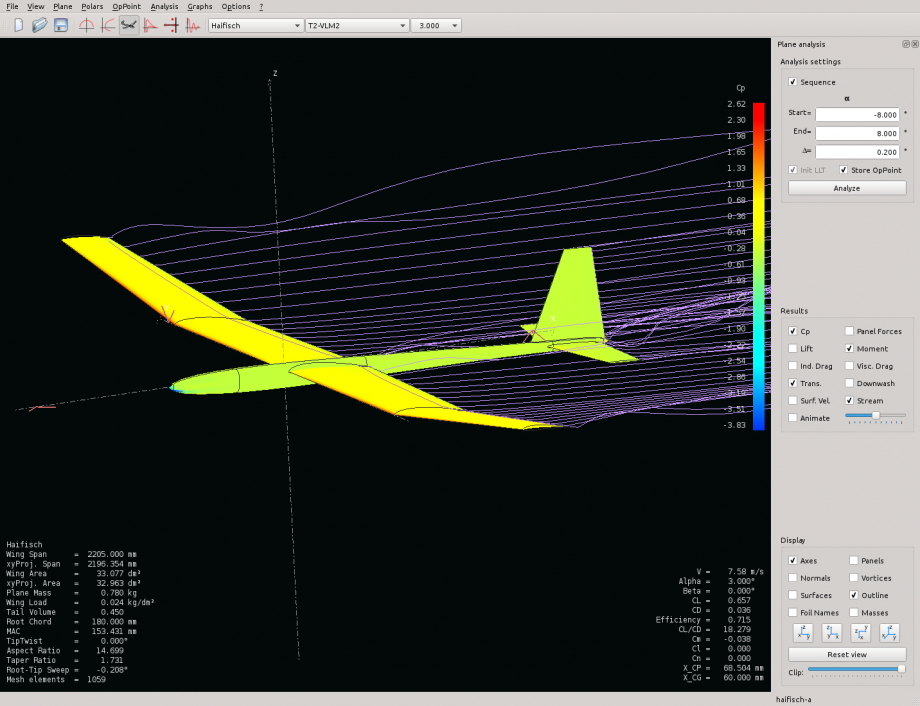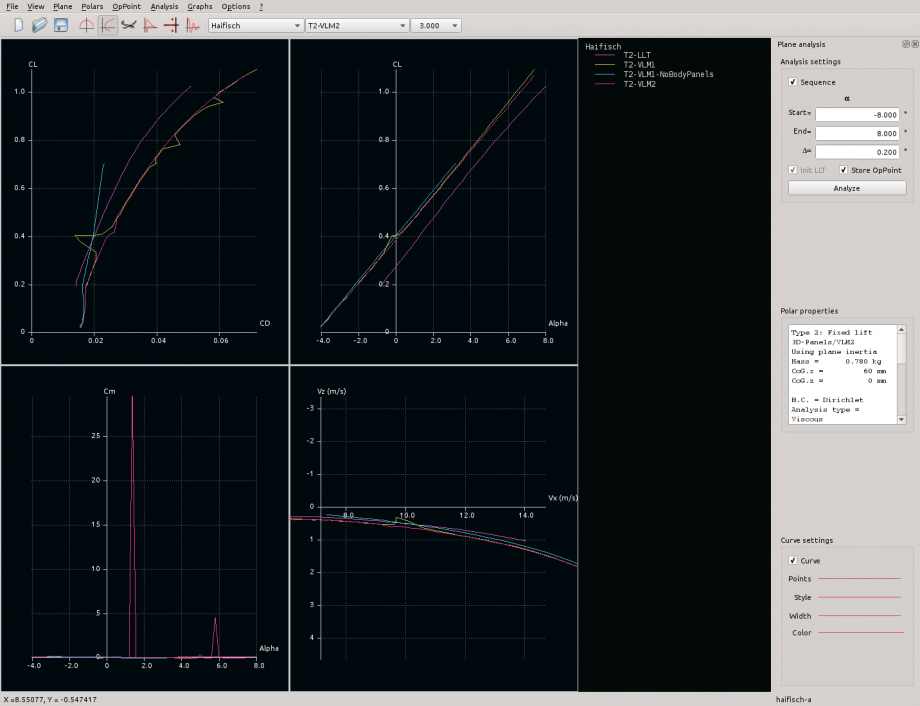Modell-Analyse und Design mit XFLR5 – Der Einstieg
Die Zeiten von Perseke, Bleistift, Taschenrechner und Dutzenden voll gerechneten Papierseiten sind vorbei, könnte man meinen. Da muss es doch inzwischen ein Programm geben! Ja, gibt es. Sogar eine ganze Hand voll. Doch was hat sich wirklich geändert? Taugt das was? Kommen dabei bessere Flieger heraus? Und wie bedient man so ein Programm? Vor allem die letzte Frage ist aller Hürden Erste. In den letzten Jahren habe ich mit verschiedenen Programmen und diversen “Excel Sheets” herum gespielt. So lange ich nicht vollständig verstanden habe, was da im Hintergrund passiert, kann ich es nicht als mehr als ein “Spielen” bezeichnen.
Zwei dieser Programme sind FLZ Vortex und XFLR5. Das erste Programm gibt es leider nur für Windows. Die Einstiegshürde ist geringer und es gibt (vermutlich auch deshalb) viele deutschsprachige Anwender und passende Einführungen für den Neuling (RC-Network Artikel Teil 1, Teil 2). XFLR5 gibt es für mehr oder weniger alle Plattformen (Windows, Linux, Mac) und ist Opensource. Es integriert das Profil Analyseprogramm XFOIL und arbeitet wo möglich mit den damit errechneten Profil Polaren. XFLR5 hat eine höhere Einstiegshürde und erscheint daher im ersten Moment komplizierter zu bedienen. Es überlässt dem Modellbauer ein bisschen mehr Arbeit und hat zumindest im deutschen Sprachraum eine kleinere Anwenderbasis. Wenn man jedoch das Prinzip des Programms begriffen hat, ist es genau so einfach damit zu arbeiten.
Dieser Artikel soll es dem Einen oder Anderen erleichtern die erste Einstiegshürde zu meistern um in die Tiefen der aerodynamischen Auslegung, Leistungsberechnung und -Optimierung mit XFLR5 eintauchen zu können. Es ist auch eine unvollständige Zusammenfassung meiner Erkenntnisse aus den Spielereien mit XFLR5; Nicht zuletzt als Gedankenstütze, damit ich die Arbeit mit dem Programm nicht jeden Herbst wieder neu erlernen muss. Man verzeihe mir Fehler und falsche Annahmen – oder noch besser: Man melde sich dabei bei mir!
Dieser Artikel basiert auf der Version 6.11 von XFLR5.
Vom Start zum ersten coolen Bildchen
Natürlich muss bei einem neuen Ding möglichst schnell was Cooles dabei raus schauen. Und genau das, und nichts anderes, tun wir jetzt. Wir lassen die Theorie aussen vor und bauen uns einfach exemplarisch einen Flieger zusammen, um damit die Voraussetzungen zu schaffen diesen zu analysieren. Die Möglichkeiten, welche sich danach bieten, sind vielleicht Inhalt eines späteren Artikels. Oder sie dürfen – nachdem die Grundlagen zum digitalen Experimentieren geschaffen sind – auch dem Spieltrieb zu Opfer fallen ;)
Es hilft zu wissen, dass die Arbeit an einem Projekt mit XFLR5 im Wesentlichen zwei- bzw. dreigeteilt sind:
- XFLR5 arbeitet mit Profilen und deren Eigenschaften.
- XFLR5 muss die Profile unseres Modells kennen. Wir teilen daher XFLR5 die von uns eingesetzten Profilkoordinaten mit.
- Mit XFLR5 errechnen wir danach die Polaren dieser Profile in dem von uns gewünschten Re-Zahl Bereich. (An dieser Stelle befindet sich der XFOIL Code, der die aerodynamischen Eigenschaften anhand der Profilformen zu errechnen versucht.)
- Der zweite Teil besteht aus der Definition und aerodynamischen Analyse des Flugzeuges. Im Wesentlichen sind das sämtliche aerodynamischen Flächen, also Flügel, Höhen- und Seitenleitwerk. Der Rumpf kann auch gezeichnet werden, sinnvoll in die Berechnung einfliessen kann er jedoch nicht und wird häufig weggelassen.
Diese Aufgaben sind in XFLR5 in drei “Arbeitsbereiche” getrennt. Über das Menu “File” wechselt man zwischen ihnen:
- “Direct Foil Design” [Ctrl+1]
- Das Importieren, Verwalten und Modifizieren der Profile.
- “XFoil Direct Analysis” [Ctrl+5]
- Das Berechnen der Polaren der im Projekt hinterlegten Profile.
- “Wing an Plane Design” [Ctrl+6]
- Das Definieren des Flugzeuges und Berechnen der diversen Leistungsdaten.
Auf den weiteren Punkt “XFoil Inverse Design” [Ctrl+3] gehe ich an dieser Stelle nicht weiter ein.
Als Beispiel werde ich hier meinen (damals nach Erfahrung, Gutdünken und Perseke gebauten) Haifisch modellieren.
Profile importieren
Zuerst laden wir die benötigten Profile. Das ist in diesem Fall das Selig SD-7037 für die Tragfläche. Dazu wechseln wir in den Modus “Direct Foil Design” [Ctrl+1] und laden mit “File”-> “Open” die entsprechenden Profilkoordinaten.
Die Profilkontur erscheint am Bildschirm. Im unteren Teil des Programms befindet sich die Liste aller im Projekt geladenen Profile mit einigen geometrischen Randdaten. In dieser Liste können die Profile mit einem Rechtsklick bearbeitet werden. Nebst den üblichen Dingen wie die Wölbung, Dicke oder deren Rücklagen, werden hier auch die Klappen definiert und ausgeschlagen.
Richtig: Weil XFLR5 mit den von XFOIL berechneten Polaren arbeitet, muss jedes Profil, das verwendet wird, auch als Polare vorhanden sein. Ein Profil mit einer 25% tiefen und um 4° nach unten ausgeschlagenen Klappe ist ein anderes Profil als das Ursprüngliche. Wir speichern dieses “modifizierte” Profil deshalb einfach als weiteres Profil ab. XFLR5 behandelt es somit wie jedes andere Profil, welches wir hier definieren, und kann später die Polaren davon berechnen.
Das beim Seiten- und Höhenleitwerk verwendete Profil “Ebene Platte” substituieren wir hier jetzt einfach mal frech mit einem Profil, dass wir vom “Spline Foil” durch verschieben der Haltepunkte erzeugt und danach mit dem Knopf “Store Spline as Foil” als “Flat Plate” abgespeichert haben. Einfach ein NACA oder ein anderes symmetrisches Profil zu verwenden wäre einfacher und sinnvoller. Aber damit wäre diese Funktion auch geklärt.
Nun, da wir bereits alle Profile für den Haifisch definiert haben, geht es an den nächsten Schritt:
Berechnen der Profilpolaren
Das integrierte XFOIL, welches diese Aufgabe übernimmt, finden wir unter “File” -> “XFoil Direct Analysis” oder [Ctrl+5]. Unter dem Menu “Analysis” finden wir die Funktionen zur Berechnung der Polaren. Da in den heutigen PCs meist mehrere Prozessoren (Kerne) verbaut sind, lohnt es sich die “Multithreaded Batch Analysis” auszuwählen.
Über den Knopf “Foil List” wählen wir unsere zwei Profile aus.
Später, beim Berechnen des Flugzeuges, muss XFLR5 jeden Datenpunkt (“Op Point”) aus der Schar der berechneten Polaren interpolieren können. Wir müssen also sicherstellen, dass wir Polaren für den gesamten Re-Zahl- und Anstellwinkelbereich, den wir im am Flugzeug antreffen werden, berechnen. Da es sich beim Haifisch um einen leichten 2m Segler mit eher geringer Flächentiefe handelt, müssen wir mit sehr tiefen Re-Zahlen rechnen. Im Schnellflug können es aber auch sofort einige Hunderttausend sein. Wer will kann den benötigten Re-Zahlbereich hier kurz überschlagen. Mit lediglich zwei Profilen geht das Rechnen der Polaren aber so schnell, dass wir über den “Edit List” Knopf auch einfach mal auf gut Glück 30’000 bis 1 Million wählen können. Den Anstellwinkelbereich (Alpha) lassen wir bei -4 bis 10°, das dürfte mehr als genügen.
Mit “Analyze” wird der XFOIL Code angeworfen und berechnet uns die Polaren die danach grafisch angezeigt werden.
Wenn man im Kontextmenu des Polarenfensters “Show only associated polars” wählt, wird es ein bisschen übersichtlicher. Hier können wir auch sehen, dass im Re-Zahlbereich von 30’000 bis 60’000 durchaus auch kleinere Schritte sinnvoll wären.
Flugzeug zusammenbauen
Jetzt sind wir soweit, dass die Grundlagen vorhanden sind und wir beginnen können daraus ein Flugzeug zu bauen. Mit dem Plan zur Hand, oder mit dem CAD auf dem Bildschirm, entstehen als nächstes die Tragflächen und Leitwerke des Haifisch. Zuerst wechseln wir in den Arbeitsbereich “Wing and Plane Design” [Ctrl+6]. Unter dem Menu “Plane” -> “Define a New Plane” finden wir den Dialog um die Geometrie und die Auslegung des Flugzeuges zu definieren.
Wir fangen mit dem Flügel an, der über den Knopf “Define” im Panel des “Main Wing” erstellt wird.
Den Randbogen definieren wir dabei nicht, bzw. verlängern den Flügel um 3/4 der Randbogenbreite. Die extrem geringen Re-Zahlen im Aussenbereich des Randbogens lassen sich nicht sinnvoll berechnen. Als Profil verwenden wir das SD-7037, welches wir zuvor zum Projekt hinzugefügt und dessen Polaren berechnet haben. Die Spalte X-Distribution passt mit “Cosine”, die Y-Distribution kann man bei diesem Innenflügel gleichmässig verteilen (“Uniform”). Mit den Knöpfen im oberen Teil des Dialogs können wir weitere Segmente definieren. Falls wir einen abrupten Sprung zwischen zwei Profilen anstelle eines Straks erstellen möchten (etwa bei ausgefahrenen Landeklappen am Innenflügel), definieren wir an der entsprechenden Stelle ein “Zwischenstück” mit einer Breite von 0 und den beiden Profilen (einmal das Profil mit den ausgefahrenen Landeklappen, auf der anderen Seite das normale Flügelprofil). Flügelsegmente mit einer Breite von 0 werden von XFLR5 bei der Berechnung ignoriert.
In der Spalte “Dihedral” kann für jedes Segment die V-Form festgelegt werden. Die geometrische Schränkung eines Segments wird in der Spalte “Twist” definiert. Die V-Form der Aussenflügel des Haifischs beträgt 7°, Schränkung besitzt er keine.
Damit ist die Geometrie des Flügels vorerst hinreichend definiert und wir können uns dem Leitwerk zuwenden. Die Dialoge dazu verstecken sich in den Panels “Elevator” und “Fin” des Plane Editors und funktionieren analog. Bei beiden Leitwerken geben wir zusätzlich die Position in X-Richtung (Flugrichtung) von der Flügelvordertkannte an. Die Y-Richtung können wir uns bei diesem Modell sparen, da die Flächen in einer Ebene liegen.
Unser Modell hat nun die Form erhalten:
Damit wir nun die ersten Berechnungen machen können, brauchen wir noch eine Masse und einen ersten Schätzwert für den Schwerpunkt. Diese geben wir im “Plane Editor” unter der “Plane Inertia” an. Dort könnten die Massen auch detaillierter für die einzelnen Komponenten definiert werden. Dies brauchen wir aber erst für die Berechnung der dynamischen Stabilität und lassen das an dieser Stelle aus.
Ebenfalls geben wir die für den Haifisch bekannte EWD an. Genauer gesagt geben wir die beiden Einstellwinkel des Höhenleitwerks und des Flügels an, aus deren Differenz sich die Einstellwinkeldifferenz ergibt. Das Höhenleitwerk hat einen Einstellwinkel von 0° und die EWD beträgt gemäss Plan 1.5°. Also muss der Einstellwinkel des Flügels +1.5° betragen. Das tragen wir beim “Tilt Angle” ein.
Erste Analyse der Flugleistung
Jetzt ist es soweit: Wir können coole Bildchen und Graphen machen! Dazu definieren wir zuerst die Analyse unter dem Menu “Analysis” -> “Define an Analysis”. Da wir das Gewicht festgelegt haben und mal sehen wollen was unser Design im stationären Gleitflug bis jetzt so leisten könnte, wählen wir im Dialog “Fixed Lift” aus. Den Rest lassen wir so wie’s vorgegeben ist.
Über den Knopf “Analyze”, rechts im Hauptfenster, können wir die Analyse für einen von uns gewählten Anstellwinkelbreich starten und beim Rechnen zusehen. Natürlich hat sich nun gezeigt, dass gewisse “Op Points” ausserhalb der berechneten Daten liegen. Konkret haben wir beim Haifisch tatsächlich kleinere Re-Zahlen als 30’000, welche wir vorher als Minimum angenommen haben. Also flugs nochmals ins Menu “Direct Xfoil Analysis” um auch noch 20’000 und sicherheitshalber 10’000 nachzurechnen. Damit liefert XFLR5 nun erste Daten über einen weiten Anstellwinkelbreich. Nur bei den extremen Anstellwinkeln erhalten wir keine Resultate mehr, weil die Profile diese nicht mehr hergeben.
Der Spieltrieb wird einen nun Minutenlang mit den Knöpfen in der rechten Box spielen lassen, während man das Modell in alle Richtungen dreht und über die wunderbaren Bildchen staunt ;)
Oben am Fenster sehen wir drei Pulldown Menus. Das Rechte beherbergt die verschiedenen Anstellwinkel, die wir vorher bei der Analyse gerechnet haben. Auf den zwei nächsten Bildern sehen wir die unterschiedlich ausgebildeten Randwirbelschleppen bei 0° und 7° Anstellwinkel. Der Anstellwinkel in diesem Menu bezieht sich auf das Flugzeug, nicht den Flügel.
Auch für das ganze Flugzeug (bzw. alle Flächen ohne Rumpf) gibt es natürlich jetzt Polaren. Diese verstecken sich in der “Polar View” [F8] oder dem Knopf mit dem Polarensymbol oben in der Leiste. Mit der Maus können die Graphen verschoben und gezoomt werden.
Am wenigsten spektakulär aber für die erste Auslegung fast am interessantesten, ist die “Op Point View” [F5]. Hier lohnt es sich vor allem mit dem Mausrad die Anstellwinkel (pulldown Menu ganz oben rechts) durchzurädeln.
Also: So kompliziert ist das doch nicht! Jetzt heisst es spielen, ausprobieren und nachvollziehen. Die coolen Poserbildchen haben wir! Was man mit diesen Daten von unserem “Modell vom Modell” nun alles machen kann gibts vielleicht in einem weiteren Beitrag. Der Grundstein zur Bedienung sollte nun gelegt sein und der Spieltrieb kann sich ungebremst entfalten! Viel Spass!
Post Scriptum:
Einfach damit ‘s gezeigt wurde: XFLR5 kann durchaus Körper “berechnen”. Es sieht wirklich toll aus.
XFLR5 warnt aber nicht ohne Grund davor den Rumpf mit zu modellieren. Je nach Form (die, notabene, supermühsam einzugeben ist) und Berechnungsmethode kommt etwas zwischen “könnte realistisch sein” und “offensichtlich Müll” heraus:
Hier braucht es wesentlich mehr Verständnis um zu beurteilen was wie verwendbar ist und was nicht. Um das Hauptziel zu erreichen, Flügel und Leitwerk auszulegen, braucht es den Rumpf nicht.
Tags: Computer Fliegerei, XFLR5